剪映怎么自由裁剪視頻尺寸?電腦剪映裁剪視頻尺寸大小方法
剪映怎么自由裁剪視頻尺寸?相信還有用戶不清楚,剪映專業版是一款很好用的視頻剪輯軟件,內置強大的功能和模板,幫助用戶進行視頻編輯,那么怎么自由裁剪視頻尺寸呢?針對這一問題,本篇帶來了詳細的方法,分享給大家,一起看看吧。
剪映專業版 V3.6.0.9326 官方正式版 [電腦軟件]
剪映專業版是一款很多用戶都在使用的視頻剪輯軟件,擁有很多實用的剪輯功能,操作簡單,可以幫助用戶輕松完成視頻剪輯,內置特效、濾鏡、花字、轉場等操作,支持用戶一鍵輕松添加,使用起來非常方便,有需要的用戶快來下載體驗吧。
電腦剪映裁剪視頻尺寸大小方法:
第一步:點開打開剪映專業版,點擊“開始創作”按鈕開始進行創作,也可以在下方點擊打開自己保存的視頻;
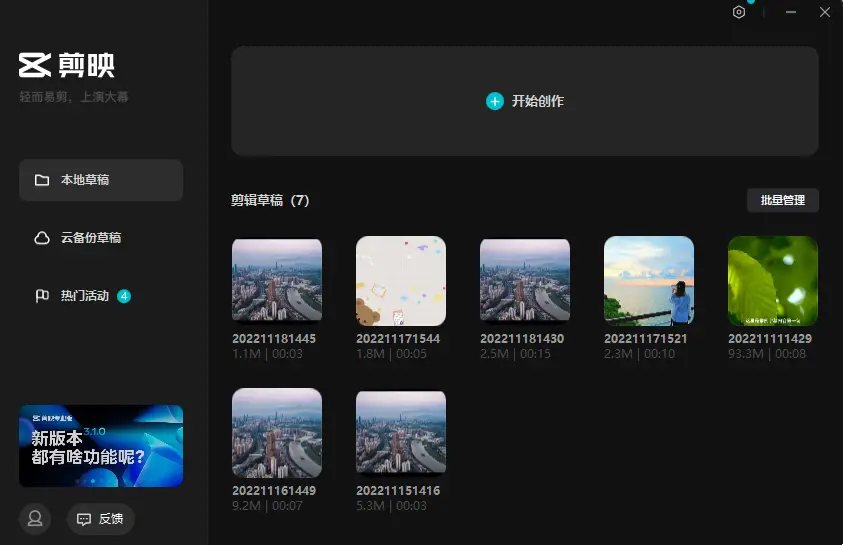
第二步:在界面左上方點擊“媒體”按鈕并在其子選項中點擊“本地”,然后點擊“導入素材”按鈕;
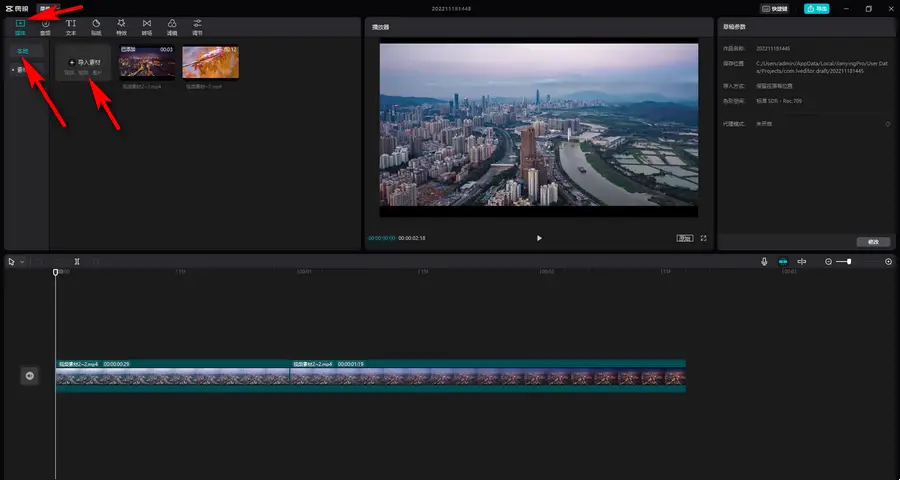
第三步:瀏覽找到想要導入的素材,可以按住Ctrl鍵點擊進行多選,這樣可以同時導入視頻素材,音頻素材,圖片素材等內容,然后點擊“打開”按鈕進行導入;
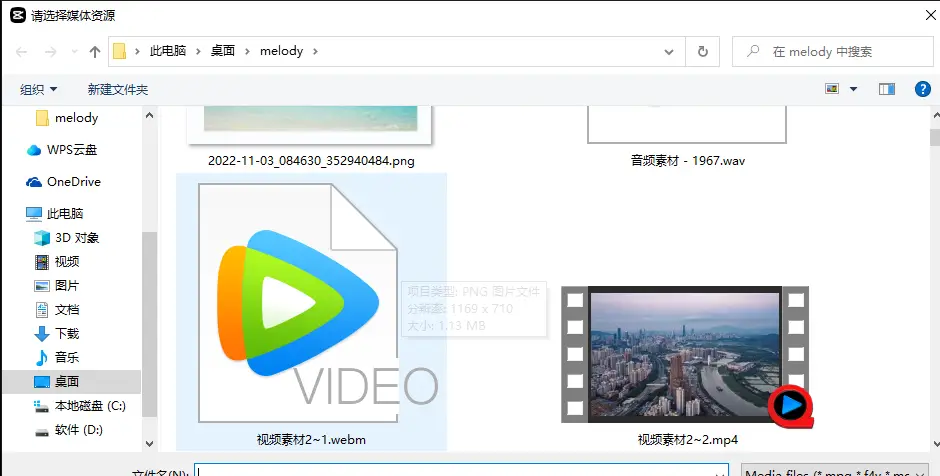
第四步:也可以點擊切換到“素材庫”中查找想要的素材,然后拖動到下方時間軸上就可以了;
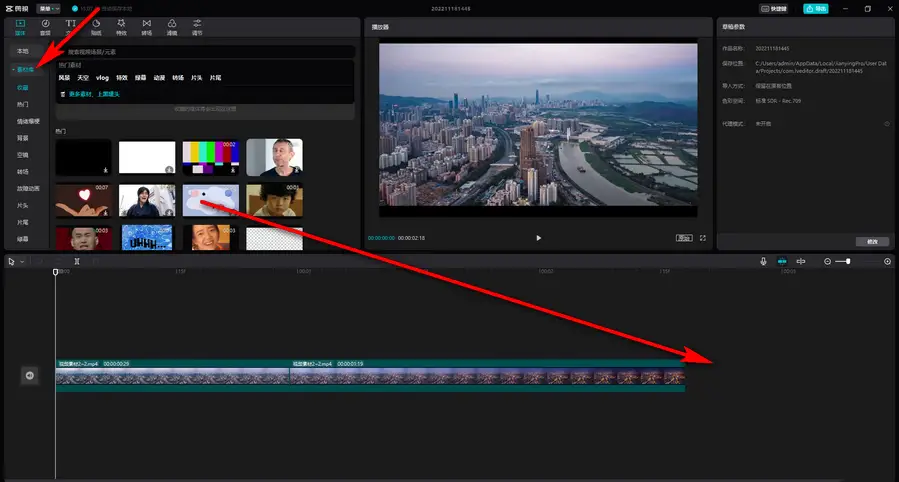
第五步:在時間軸上點擊選中想要進行調整的視頻片段,鼠標右鍵點擊一下并在彈出的選項中點擊“裁剪”,或者也可以選中視頻片段之后點擊時間軌左上角的裁剪圖標;
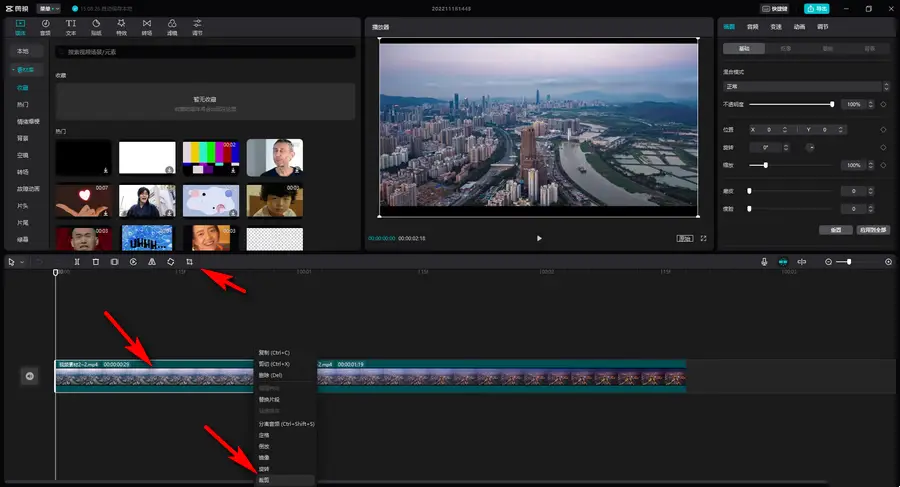
第六步:接著在下方點擊“裁剪比例”處的下拉箭頭選擇想要的比例,比如我們這里點擊選擇“16:9”,如果有需要可以點擊設置旋轉角度,接著在上方拖動視頻白色的圓點或橢圓形進行移動,裁剪到想要的位置后點擊“確定”;
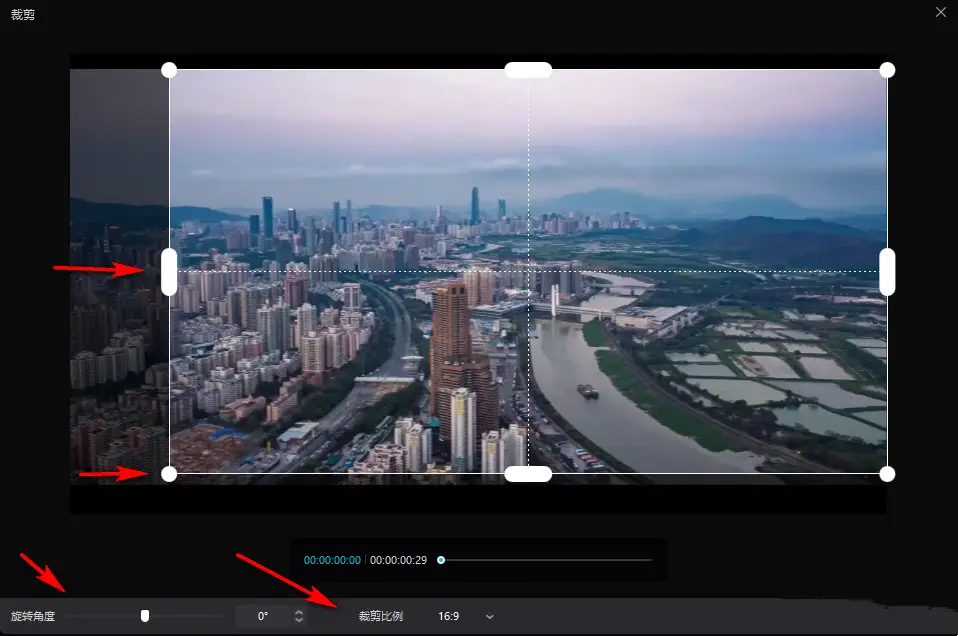
第七步:就可以看到成功裁剪視頻的畫面了,后續可以點擊三角形圖標播放視頻,預覽效果。
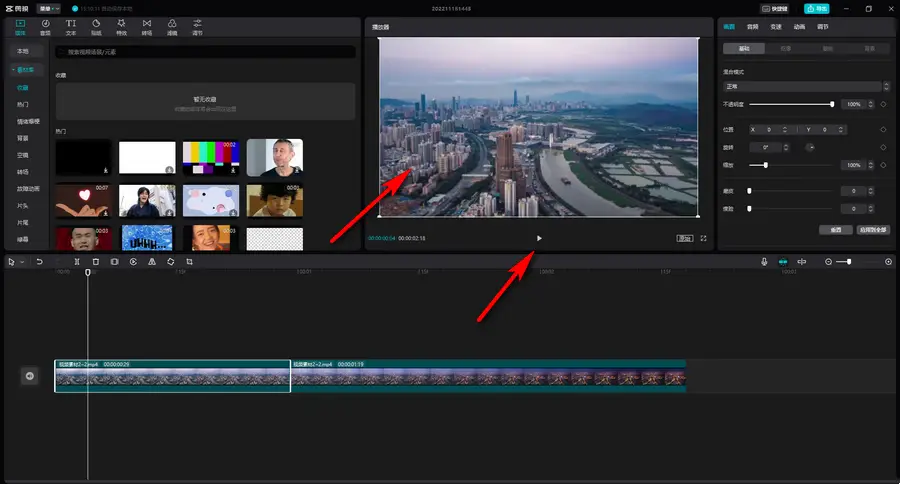
聲明:本站所有文章資源內容,如無特殊說明或標注,均為采集網絡資源。如若本站內容侵犯了原著者的合法權益,可聯系本站刪除。

